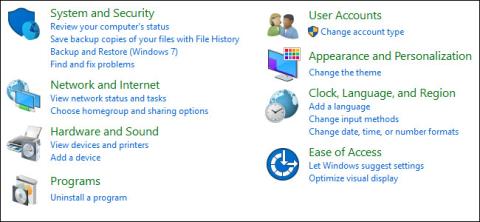Από προεπιλογή, ο Πίνακας Ελέγχου των Windows θα εμφανίζει προβολές ανά κατηγορία: Κατηγορία, Μεγάλα εικονίδια ή Μικρά εικονίδια. Ωστόσο, εάν θέλετε να ανοίξετε το παράθυρο του Πίνακα Ελέγχου για να εμφανιστούν συγκεκριμένα τα πλήρη στοιχεία, μπορείτε να χρησιμοποιήσετε την προεπεξεργασμένη Πολιτική Μητρώου ή Ομάδας.

1. Για χρήστες της αρχικής έκδοσης των Windows
Εάν χρησιμοποιείτε την αρχική έκδοση των Windows, μπορείτε να επεξεργαστείτε το μητρώο για να αλλάξετε την προεπιλεγμένη προβολή στον Πίνακα Ελέγχου.
Εάν χρησιμοποιείτε Windows Pro ή Enterprise, μπορείτε να χρησιμοποιήσετε το Local Group Policy Editor .
Σημείωση:
Ο Επεξεργαστής Μητρώου είναι ένα ισχυρό εργαλείο, επομένως θα πρέπει να δημιουργήσετε αντίγραφα ασφαλείας του μητρώου πριν προχωρήσετε για να αποτρέψετε την εμφάνιση κακών καταστάσεων.
Ανοίξτε πρώτα το παράθυρο του Επεξεργαστή Μητρώου κάνοντας κλικ στο Έναρξη και, στη συνέχεια, εισαγάγετε τη λέξη-κλειδί regedit στο πλαίσιο Αναζήτηση και πατήστε Enter.

Εάν εμφανιστεί το παράθυρο UAC στην οθόνη , κάντε κλικ στο Ναι για να επιτρέψετε την αλλαγή του υπολογιστή.
Στο παράθυρο του Επεξεργαστή Μητρώου, μεταβείτε στο κλειδί:
HKEY_CURRENT_USER\SOFTWARE\Microsoft\Windows\CurrentVersion\Policies\Explorer\

Στη συνέχεια, προχωρήστε στη δημιουργία μιας νέας τιμής στο κλειδί Explorer. Κάντε δεξί κλικ και επιλέξτε Νέο => Τιμή DWORD (32-bit). Ονομάστε αυτήν τη νέα τιμή ForceClassicControlPanel.

Υπάρχουν 3 τρόποι που μπορείτε να χρησιμοποιήσετε για να προσαρμόσετε την Προβολή Πίνακα Ελέγχου:
- Εάν η τιμή ForceClassicControlPanel δεν υπάρχει, ο Πίνακας Ελέγχου στα Windows από προεπιλογή θα ανοίξει σύμφωνα με την τελευταία κατηγορία που χρησιμοποιήσατε.
- Εάν η τιμή ForceClassicControlPanel έχει οριστεί σε 0, ο Πίνακας Ελέγχου ανοίγει πάντα σύμφωνα με την ταξινόμηση κατηγορίας.
- Εάν η τιμή ForceClassicControlPanel έχει οριστεί σε 1, ο Πίνακας Ελέγχου θα ανοίγει πάντα σύμφωνα με την κατηγορία Προβολή εικονιδίων, η οποία μπορεί να είναι Μεγάλο ή Μικρό εικονίδιο, ανάλογα με την τελευταία φορά που χρησιμοποιήσατε τον Πίνακα Ελέγχου.
Κάντε διπλό κλικ στην τιμή ForceClassicControlPanel για να ανοίξετε το παράθυρο Ιδιότητες. Εδώ αλλάζετε την τιμή στο πλαίσιο δεδομένων τιμής από 0 σε 1, ανάλογα με τον τρόπο που θέλετε και, στη συνέχεια, κάντε κλικ στο OK .

Τέλος, κλείστε το παράθυρο του Επεξεργαστή Μητρώου και ανοίξτε το παράθυρο του Πίνακα Ελέγχου για έλεγχο.
Σε περίπτωση που θέλετε να επιστρέψετε στις αρχικές προεπιλεγμένες ρυθμίσεις, ακολουθήστε τα ίδια βήματα και διαγράψτε την τιμή ForceClassicControlPanel και τελειώσατε.
2. Χρησιμοποιήστε το προεπεξεργασμένο Μητρώο

Εάν δεν θέλετε να επεξεργαστείτε το Μητρώο με μη αυτόματο τρόπο, μπορείτε να χρησιμοποιήσετε το προεπεξεργασμένο Μητρώο.
Κατεβάστε το Control Panel View Hacks εδώ.
Αφού κάνετε λήψη του αρχείου Zip Control Panel View Hacks , εξαγάγετε το αρχείο. Απλώς εκτελέστε το αρχείο Force a view και ορίστε την κατάλληλη τιμή που θέλετε να ανοίξει το παράθυρο του Πίνακα Ελέγχου.
Εκτελέστε το αρχείο επαναφοράς για να διαγράψετε την τιμή ForceClassicControlPanel και να την επαναφέρετε στις αρχικές προεπιλεγμένες ρυθμίσεις.
3. Για χρήστες έκδοσης Pro και Enterprise
Εάν χρησιμοποιείτε Windows Pro ή Enterprise edition, ο πιο γρήγορος τρόπος για να ορίσετε την προεπιλεγμένη προβολή στον Πίνακα Ελέγχου είναι να χρησιμοποιήσετε το Local Group Policy Editor.
Πρώτα κάντε κλικ στο Start , μετά πληκτρολογήστε gpedit.msc στο πλαίσιο Αναζήτηση και πατήστε Enter.

Στο παράθυρο Πολιτική τοπικής ομάδας, στο αριστερό παράθυρο, μεταβείτε στο κλειδί:
Ρύθμιση παραμέτρων χρήστη => Πρότυπα διαχείρισης => Πίνακας ελέγχου
Στο δεξιό τμήμα του παραθύρου, βρείτε και κάντε διπλό κλικ στην επιλογή με το όνομα Να ανοίγετε πάντα όλα τα στοιχεία του πίνακα ελέγχου κατά το άνοιγμα του Πίνακα Ελέγχου .

Αυτή τη στιγμή, εμφανίζεται το παράθυρο Ιδιότητες στην οθόνη , όπου μπορείτε να διαμορφώσετε μία από τις τρεις παρακάτω επιλογές:
- Επιλέξτε Not Configured για να ρυθμίσετε τον Πίνακα Ελέγχου να είναι πάντα ανοιχτός την τελευταία φορά που τον χρησιμοποιήσατε.
- Επιλέξτε Ενεργοποιημένο για να αναγκάσετε να ανοίξει ο Πίνακας Ελέγχου σε προβολή εικονιδίων. Μπορεί να είναι μεγάλο ή μικρό εικονίδιο.
- Επιλέξτε Απενεργοποιημένο για να αναγκάσετε να ανοίξει ο Πίνακας Ελέγχου σε προβολή κατηγορίας.
Αφού κάνετε την επιλογή σας, κάντε κλικ στο OK .

Τέλος, κλείστε το παράθυρο Local Group Policy Editor και δεν χρειάζεται να κάνετε επανεκκίνηση του υπολογιστή, ανοίξτε το παράθυρο του Πίνακα Ελέγχου και ελέγξτε για αλλαγές.
Εάν θέλετε να επιστρέψετε στις αρχικές προεπιλεγμένες ρυθμίσεις, ακολουθήστε τα ίδια βήματα και ορίστε την επιλογή σε Not Configured .
Ανατρέξτε σε μερικά ακόμη άρθρα παρακάτω:
Καλή τύχη!